Prenesite datoteke preko Wi-Fi-ja brzo na iPhone s PC-a ili Mac-a
Miscelanea / / February 15, 2022
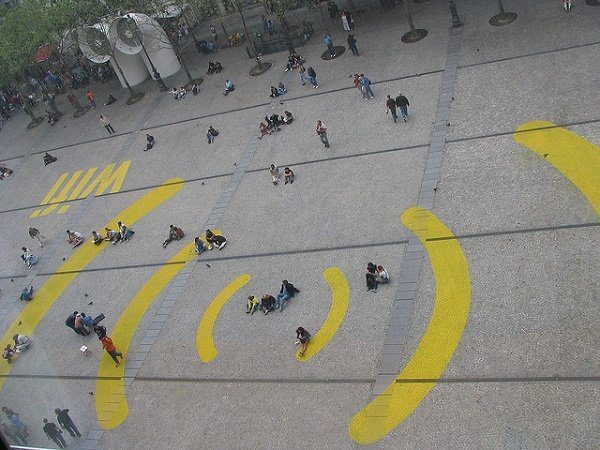
iTunes je gorila od 800 funti koji vam se neće prestati pojavljivati na vratima usred noći. Srećom, u svijetu potrošnja internetskih medija i aplikacijama, jedva da trebam sinkronizirati svoj iPhone/iPad s iTunesom (osim ako prije napravim potpunu sigurnosnu kopiju ažuriranje na novo izdanje iOS-a).
iTunes također služi kao zid između podataka koji žive na računalu i vašem iPhoneu. Koliko ste puta htjeli prenijeti datoteku/videozapis s prijateljevog računala samo da biste odustali jer on nije imao instaliran iTunes ili ste zaboravili munjevit kabel?
Danas ćemo stati na kraj tom problemu. Od sada, sve što trebate za kopiranje datoteke s drugog Mac/PC-a je veza s istom Wi-Fi mrežom kao i računalo i besplatna aplikacija.
Kako koristiti aplikaciju WifiTransfer
WifiTransfer je univerzalna aplikacija za iPhone/iPad. Kao što sam rekao, iPhone/iPad će morati biti na istoj mreži kao i vaše računalo da bi ovo funkcioniralo. Također će vam trebati moderan preglednik kao što je Chrome, Firefox, Opera ili Safari instaliran na vašem Mac/PC-u.
Otvorite aplikaciju WifiTransfer i u donjem lijevom kutu vidjet ćete prekidač. Dodirnite ga i vidjet ćete da se pojavi web adresa. Sada idite na računalo, otvorite preglednik i unesite ovu adresu. Ovo će prikazati nadzornu ploču WifiTransfera za slanje datoteka na iOS uređaj.

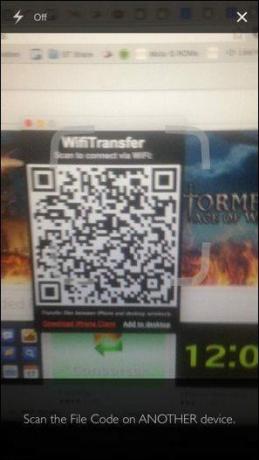
Cool savjet: WiFiTransfer ima opciju proširenje za Chrome koji vam omogućuje spajanje na PC/Mac skeniranjem QR koda umjesto ručnog unosa adrese.
Kako prenijeti datoteke na iPhone/iPad iz preglednika
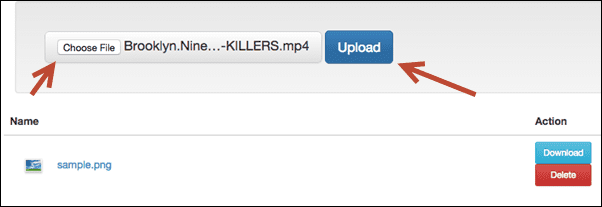
Vidjet ćete generički alat za odabir datoteka. Klikni na Odaberite datoteku i iz preglednika datoteka odaberite bilo koju vrstu datoteke (dokument, medij, pdf) koju želite prenijeti na iPhone. Kliknite na Učitaj gumb za početak sinkronizacije.

Nakon što se datoteka sinkronizira putem Wi-Fi-ja, prikazat će se na web stranici kao dovršeni prijenos i u aplikaciji.
Korištenje aplikacije WifiTransfer
Aplikacija WifiTransfer sortira sinkronizirane datoteke po vrstama datoteka, a postoji i Sve datoteke mapu. Dodirnite bilo koju datoteku da biste je otvorili ili pregledali u samoj aplikaciji.
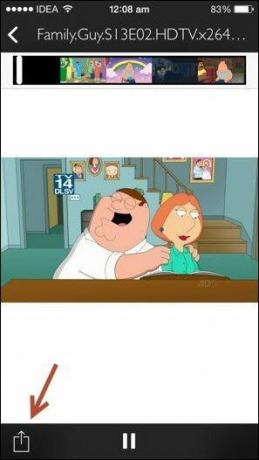
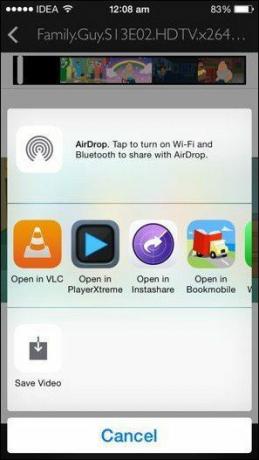
Ali češće nego ne želite poslati datoteku drugoj aplikaciji. Želite čitati knjigu u iBooks-u i gledati TV emisiju u aplikaciji za reprodukciju medija, a ne u WifiTransferu.
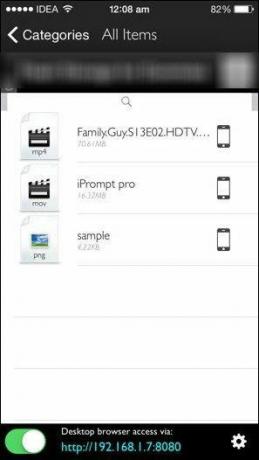
Da biste to učinili, dodirnite Udio u donjem lijevom kutu i odaberite aplikaciju po svom izboru.
Kako izbjeći neuspjeh prijenosa datoteka s WifiTransferom
Zbog ograničenja u iOS-u, aplikacija ne prikazuje traku napretka za prijenos datoteka. Jedini način na koji ćete znati je li prijenos obavljen je kada vam aplikacija to kaže. Nedostatak trake napretka može se činiti obeshrabrujućim i općenito čini da mislite da nešto nije u redu. Ali budite uvjereni, prijenos se nastavlja.
Još jedna stvar koju trebate znati je da dok prenosite datoteku morate zadržati aplikaciju WifiTransfer otvoren i aktivan. Ne možete se prebaciti na drugu aplikaciju ili staviti telefon u stanje mirovanja jer će to trenutačno zaustaviti prijenos.
Aplikacija kaže da može postići brzinu prijenosa do 10 Mbps, ali to nije baš točno. Sinkronizacija videozapisa od 70 MB aplikaciji je trajala dobre 2-3 minute. Ako planirate strujati filmsku datoteku, budite spremni pričekati neko vrijeme.
WifiTransfer Pro: besplatna aplikacija WifiTransfer podržava oglase. Vidjet ćete banner oglase na popisu datoteka, a čak sam vidio i nekoliko oglasa na cijelom zaslonu. Ako vam je ovo previše neugodno, razmislite o nadogradnji na Pro verziju za 1,99 USD.
Je li ovo ono što ste tražili?
Aplikacija WifiTransfer riješila je moj osobni problem. Je li WifiTransfer upravo ono što ste tražili ili imate bolje rješenje? Javite nam u komentarima ispod.
Gornja slika putem Arkanđela
Posljednje ažurirano 3. veljače 2022
Gornji članak može sadržavati partnerske veze koje pomažu u podršci Guiding Tech. Međutim, to ne utječe na naš urednički integritet. Sadržaj ostaje nepristran i autentičan.



